2023-07-12 08:41
Win11添加网络打印机的方法教程
打印机在生活中是非常常见的办公软件,不过因为最近微软推出了Win11系统导致很多小伙伴不清楚应该如何添加新的打印机,那么遇到这种情况要怎么办呢?下面就和自由互联小编一起来看看Win11添加网络打印机的方法吧。
Win11添加网络打印机的方法
1、点击屏幕下方任务栏中窗户图标的开始菜单,然后点右上角的设置,如下图所示;
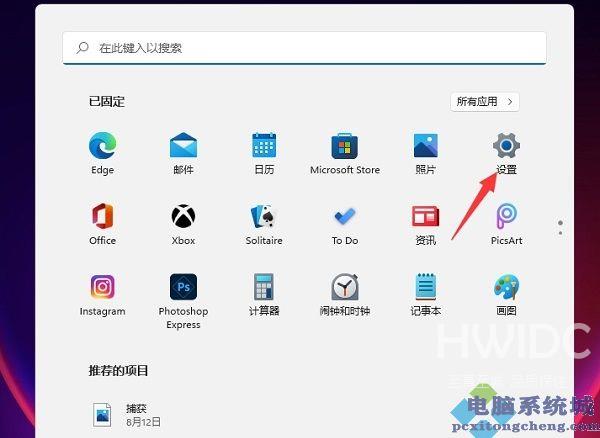
2、在设置中找到蓝牙和其他设备打开,然后选择打印机和扫描仪打开,如下图所示;
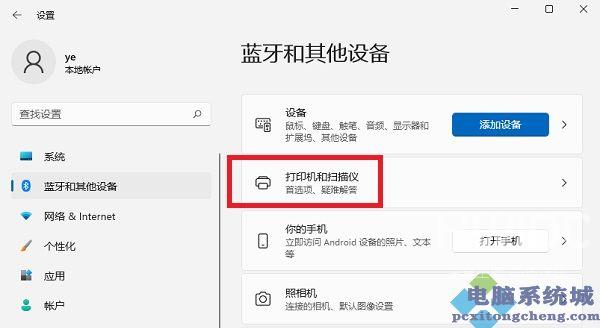
3、进入打印机和扫描仪管理界面,点击【添加设备】按钮,系统自动进行搜索可以添加的打印机,如下图所示;
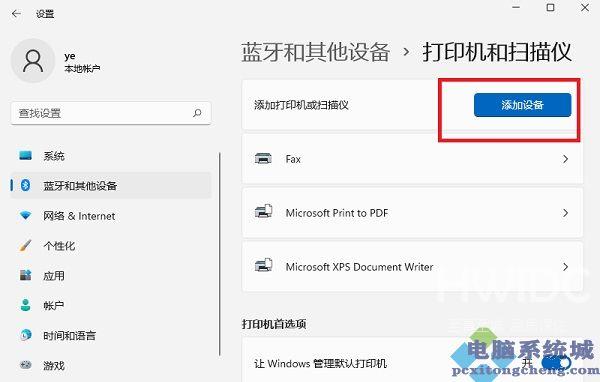
4、如果搜索不到,就在下面的我需要的打印机不在列表中,点击手动添加链接,如下图所示;
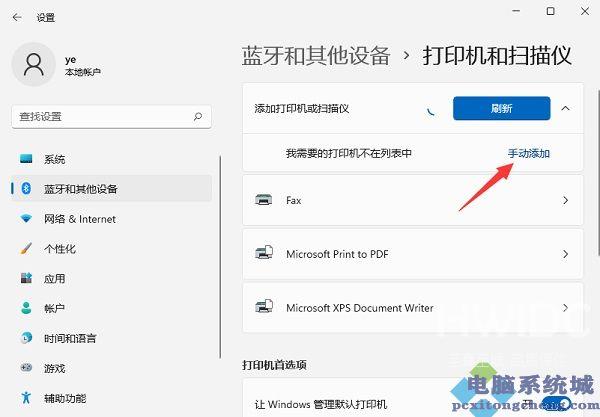
5、打开添加打印机窗口,这个窗口就比较熟悉了,WINDOWS系统都长这样,在选项中选择使用ip地址或主机名添加打印机,如下图所示;
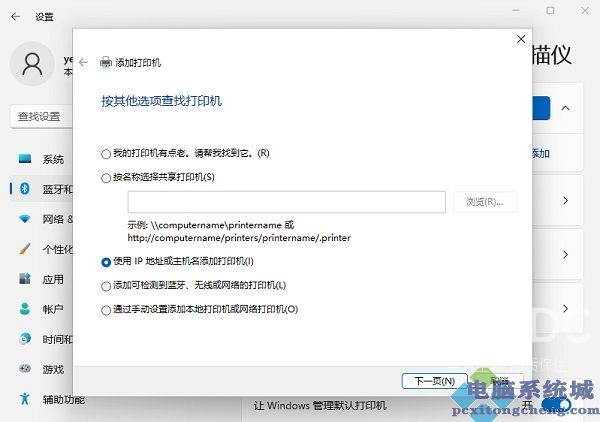
6、在设备类型中选择自动检测或TCP/IP设备,在主机名或IP地址中输入打印机的IP地址,如下图所示;
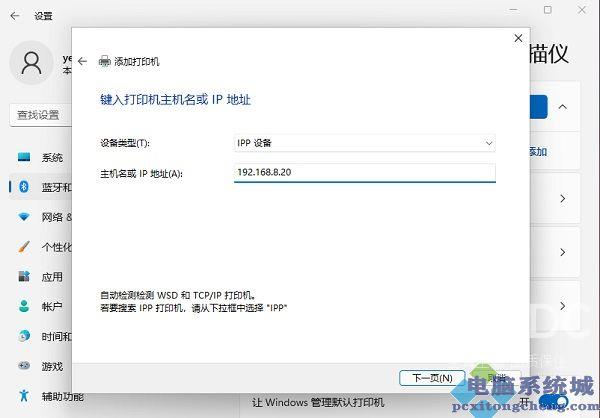
7、下一步,就会自动搜索驱动程序,如果没找到就会弹出驱动安装窗口,点击【从磁盘安装】选择已经下载好的驱动程序,打印机驱动程序最好到对应的品牌网站里下载,如下图所示;
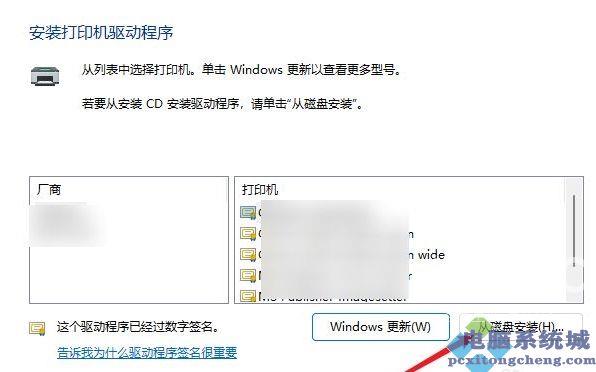
8、接下来就是等待自动安装完成,安装成功后就可以使用了,可以测试一下是否可以正常打印。
阅读本文的人还阅读: